So schützen Sie Website-Bilder vor dem Kopieren
Veröffentlicht: 2023-01-10Sind Sie es leid, dass Ihre Bilder gestohlen werden? Suchen Sie nach einer Methode, um Ihre Bilder zu schützen? Jeden Tag werden viele Bilder gestohlen und ohne Erlaubnis des Eigentümers verwendet.
Es gibt viele Möglichkeiten, ein Bild illegal von Websites herunterzuladen, und Sie benötigen keine Programmierkenntnisse. Sie müssen also sicherstellen, dass Sie es Dieben so schwer wie möglich machen, Ihre Bilder und Inhalte zu stehlen.
Fotografen, die ihren Lebensunterhalt damit verdienen, ihre Fotografien online zu verkaufen, und Blogger, die sicherstellen müssen, dass ihre Bilder im Internet unverwechselbar sind, müssen ihre Bilder schützen, um Geld zu verdienen.
In diesem Artikel werde ich über den Grund sprechen, warum Sie Ihre Fotos sichern, wie Sie Fotos vor dem Kopieren schützen, wie Sie Wasserzeichen zu Ihren Fotos hinzufügen, wie Sie ein gestohlenes Bild entfernen und vieles mehr.
Warum sollten Sie sich über Bilddiebstahl Sorgen machen?
Für viele professionelle Fotografen oder diejenigen, die ausschließlich von der Fotografie leben, bedeutet Bilddiebstahl finanzielle Verluste.
Viele hochautoritäre Websites zahlen für Bilder, Symbole und Grafiken, die sie in ihren Inhalten verwenden. Mit anderen Worten, sie haben das Recht, das Werk zu nutzen, wenn sie dafür bezahlt haben.
Es kann jedoch sein, dass einige Personen Ihre Arbeit nehmen und sie während wir hier sprechen als ihre eigene beanspruchen. Sie rauben auf diese Weise sowohl Ihre Einnahmen als auch Ihren Kredit.
Sie sollten nur Bilder verwenden, die Sie gekauft haben, wenn Sie ein ernsthaftes Geschäft führen, und nicht versuchen, sie zu kopieren und in Ihren Inhalten zu verwenden, ohne dafür zu bezahlen. Wenn Sie verklagt werden, wird Ihr Ruf ernsthaft leiden. Ihre Website könnte sogar gesperrt oder aus den Suchergebnissen von Google entfernt werden.
Die Methode zum Herunterladen eines Fotos von einer Website kann je nach Browser variieren. In einigen Browsern können Sie Fotos herunterladen, indem Sie mit der rechten Maustaste darauf klicken. Daher sollten Sie Ihre Fotos vor Diebstahl schützen.
So schützen Sie Fotos vor dem Kopieren und Bilddiebstahl [10 Methoden]
So sehr Sie Ihre Bilder auch schützen, Diebe finden einen Weg, sie zu stehlen, also habe ich in diesem Artikel versucht, alle Wege aufzuzeigen, mit denen diese kreativen Diebe versuchen, Ihre Bilder zu stehlen.
Ich werde zehn verschiedene Methoden erläutern, mit denen Sie Bilderdiebstahl auf Ihrer WordPress-Site verhindern können. Wählen Sie diejenigen aus, die Ihren Anforderungen entsprechen, um sicherzustellen, dass Ihre Fotos geschützt sind.
Methode 1: Deaktivieren Sie den Rechtsklick und das Ziehen von Bildern in WordPress
Die Verwendung von Rechtsklick und Drag-and-Drop ist die gebräuchlichste Methode, um ein Bild herunterzuladen. Sie müssen also sicherstellen, dass nichts den Rechtsklick aktivieren kann.
Bei meiner Suche nach dem besten Plugin zum Deaktivieren des Rechtsklicks fand ich WPShield Content Protector, das meiner Meinung nach den besten Rechtsklick-Schutz für WordPress bietet und das beste WordPress-Inhaltsschutz-Plugin ist.
Es sollte jedoch beachtet werden, dass das dauerhafte Deaktivieren des Rechtsklickmenüs die Benutzererfahrung (UX) beeinträchtigen kann. Welcher WPShield Content Protector bietet eine zusätzliche Option, die das Rechtsklickmenü einschränkt, anstatt es zu deaktivieren.
Benutzer können keine Bilder herunterladen, den Inhalt kopieren oder sogar auf den Quellcode im eingeschränkten Rechtsklickmenü zugreifen. Ich werde in diesem Artikel auch erklären, wie man das Rechtsklickmenü einschränkt.
Gehen Sie folgendermaßen vor, um den Rechtsklick auf die Bilder zu deaktivieren:
Schritt 1: Laden Sie den WPShield Content Protector herunter Plugin.
Schritt 2: Installieren Sie das Plugin über Plugins → Neu hinzufügen in Ihrem WordPress-Dashboard.
Schritt 3: Gehen Sie zu WP Shield → Einstellungen .
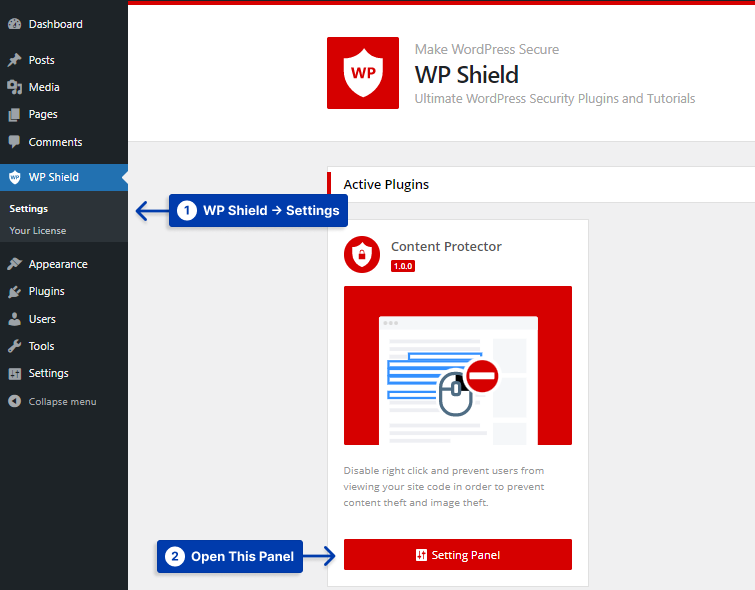
Schritt 4: Öffnen Sie Image Protector und aktivieren Sie Images Theft Protector .
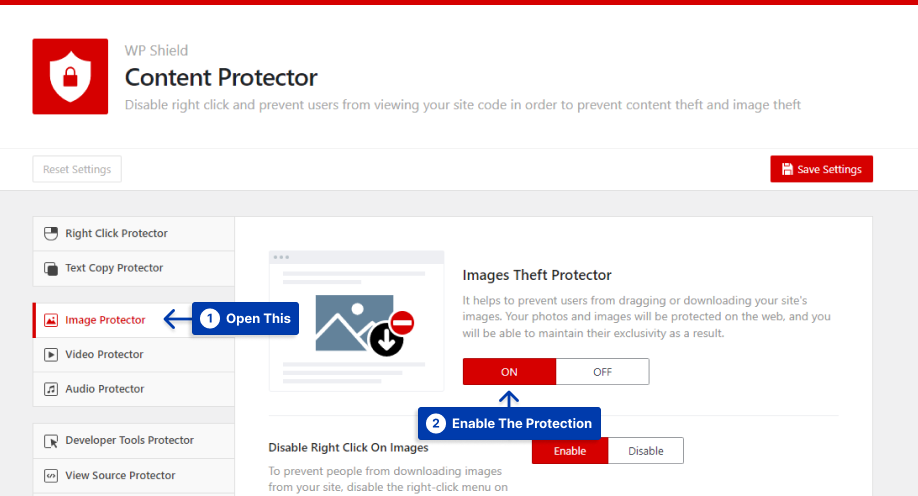
Schritt 5: Aktivieren Sie die Option Rechtsklick auf Bilder deaktivieren.
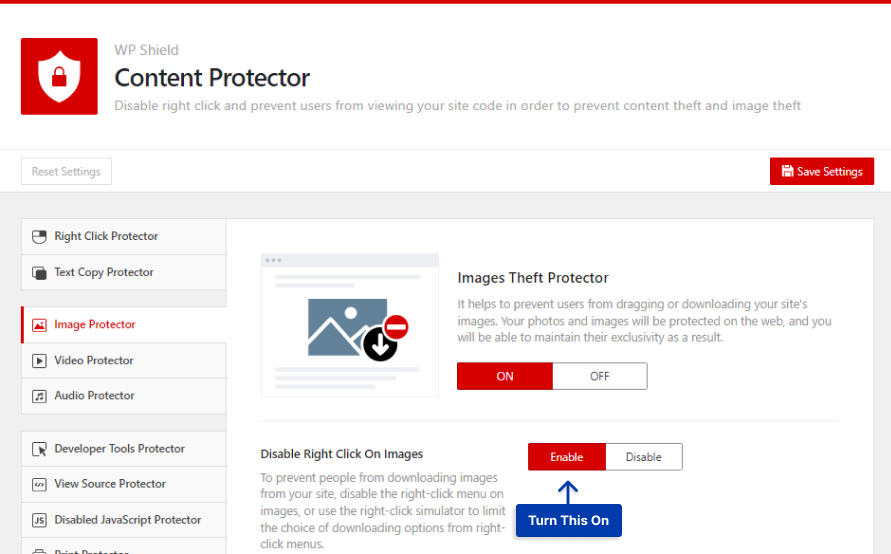
Wenn Sie diese Option aktivieren, wird der Rechtsklick auf Bilder auf Ihrer Website deaktiviert.
Wenn Sie Drag-and-Drop auf den Fotos deaktivieren möchten, befolgen Sie diese Schritte.
Schritt 1: Gehen Sie zu WP Shield → Einstellungen .
Schritt 2: Öffnen Sie Image Protector und aktivieren Sie Images Theft Protector .
Schritt 5: Aktivieren Sie die Option Drag & Drop auf Bildern deaktivieren.
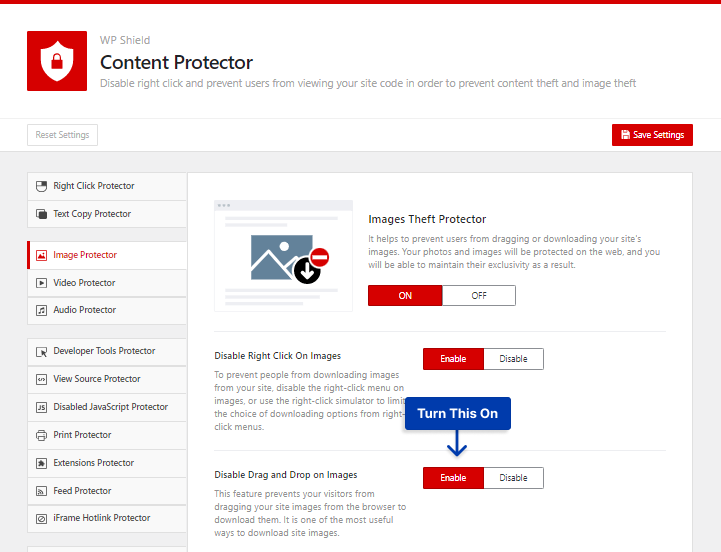
Wenn Sie daran interessiert sind, das Rechtsklickmenü einzuschränken, anstatt es zu deaktivieren, können Sie den WPShield Content Protector Right Click Menu Limiter verwenden.
Diese Option stellt sicher, dass Benutzer nicht mit der rechten Maustaste klicken können, um Ihre Bilder und Texte zu stehlen, aber sie können mit der rechten Maustaste mit der Website arbeiten und so die Benutzererfahrung (UX) verbessern.
Gehen Sie wie folgt vor, um das Kontextmenü einzuschränken:
Schritt 1: Gehen Sie zu WP Shield → Einstellungen .
Schritt 2: Gehen Sie zu Right Click Protector und aktivieren Sie Right Click Menu Protector .
Schritt 3: Wählen Sie den Rechtsklick- Menübegrenzer im Schutzprotokoll.
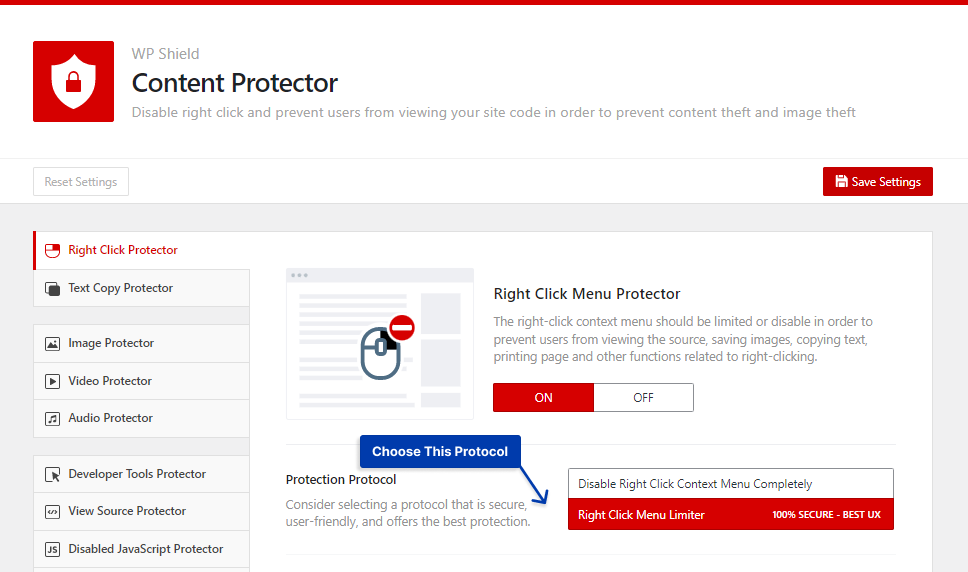
Mit dieser Option können Sie das Kontextmenü einschränken. So sieht das Rechtsklick-Menü aus:

Wichtiger Hinweis: Einige Diebe versuchen möglicherweise, den JavaScript-Code zu deaktivieren, um den Rechtsklick wieder zu aktivieren und Ihre Inhalte zu stehlen. WPShield Content Protector bietet auch einen deaktivierten JavaScript-Schutz, der dies nicht zulässt.
Methode 2: WordPress-Bild-URLs ausblenden
Wenn jemand eine Bild-URL auf Ihrer Website findet, kann er darauf zugreifen, also müssen Sie sicherstellen, dass die Bild-URLs für Besucher nicht auffindbar sind. Durch das Ausblenden der Bild-URL können Sie auch die Bilddateien schützen.
Einige WordPress-Designs fügen einen Link zur Originalversion von Bildern hinzu oder haben eine Lightbox, die das Bild in voller Größe öffnet.
WPShield Content Protector kann sicherstellen, dass der Link um Bild-Tags zum Anzeigen der Vollbildversion des Bildes nicht verfügbar ist, um Bilder vor Diebstahl zu schützen.
Wenn Sie alle Links zu Bildern löschen möchten, gehen Sie wie folgt vor.
Schritt 1: Gehen Sie zu WP Shield → Einstellungen .
Schritt 2: Öffnen Sie Images Protector und schalten Sie Images Theft Protector ein.
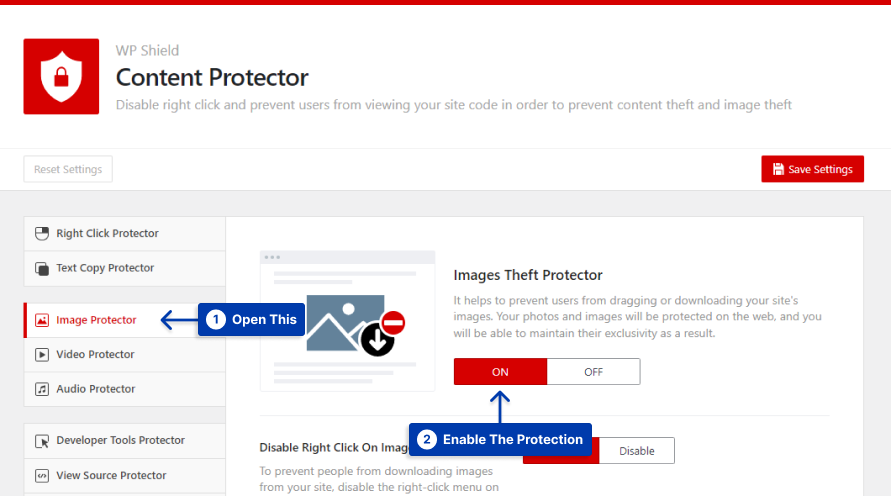
Schritt 3: Aktivieren Sie die Option Anker-Link um Bilder entfernen .
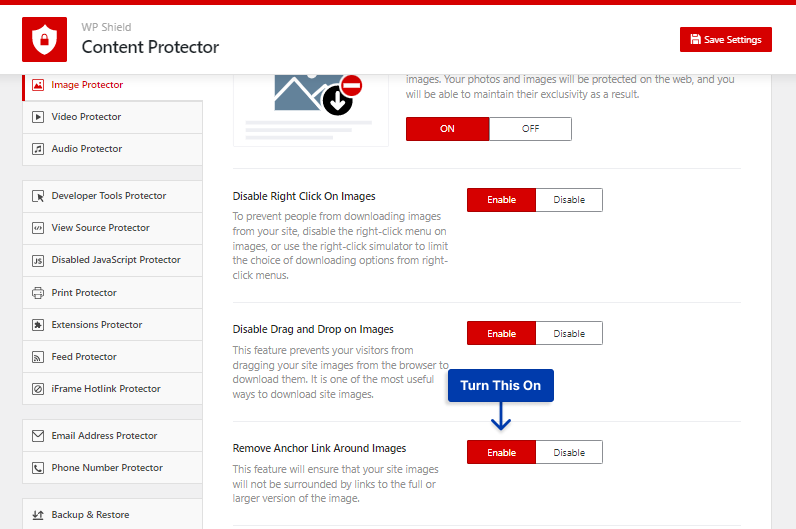
Diese Option blendet alle Links um die Bild-Tags herum aus.
Methode 3: Deaktivieren Sie das Hotlinking von Bildern in WordPress
Einige Website-Besucher verwenden möglicherweise Ihren Bildlink, um Ihre Fotos zu laden. Sie nutzen nicht nur Ihre Arbeit ohne Ihre Erlaubnis, sondern gewinnen auch Einkommen und Kredite, indem sie Ihre WordPress-Host-Ressourcen nutzen.
Die Verwendung eines Links zum Laden eines Bildes wird als Hotlinking bezeichnet.
WPShield Content Protector stellt sicher, dass Hotlinking für das Bild Ihrer Website oder sogar für Videos und Audiodateien deaktiviert ist.
Gehen Sie wie folgt vor, um das Hotlinking der Bilder zu deaktivieren:
Schritt 1: Gehen Sie zu WP Shield → Einstellungen .
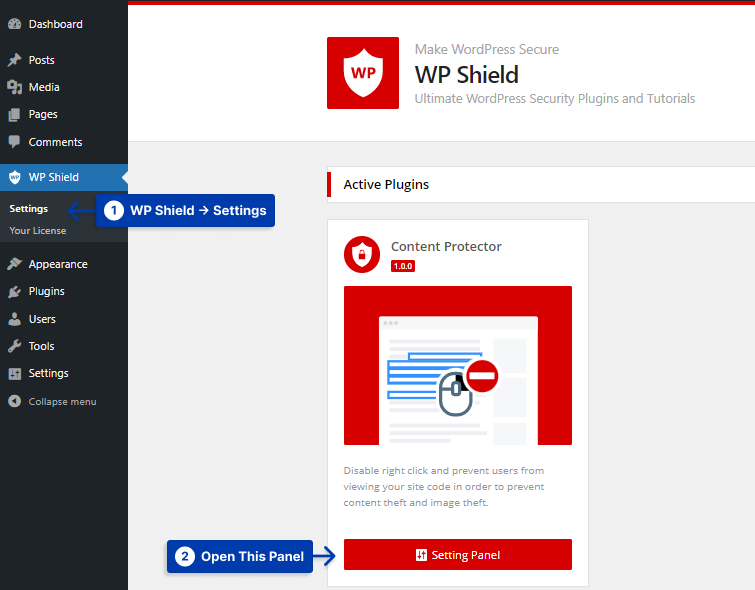
Schritt 2: Öffnen Sie Image Protector und schalten Sie Images Theft Protector ein.
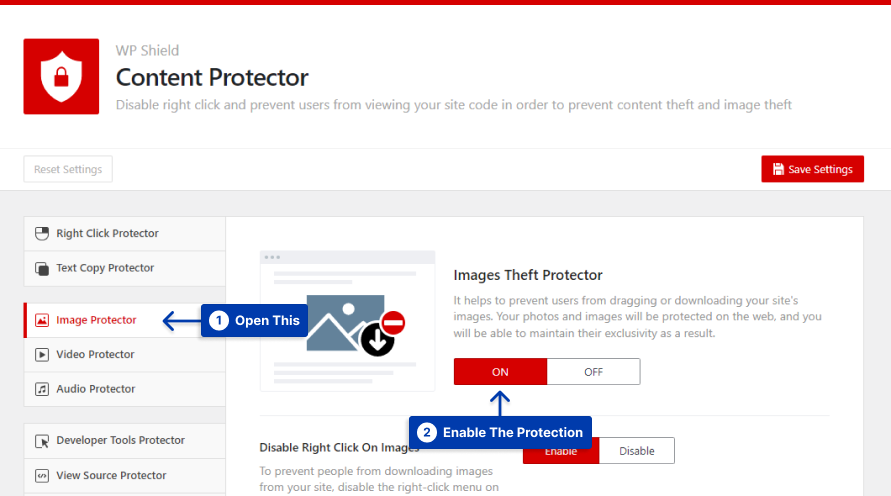
Schritt 3: Aktivieren Sie die Option Hotlink-Schutz für Bilder .
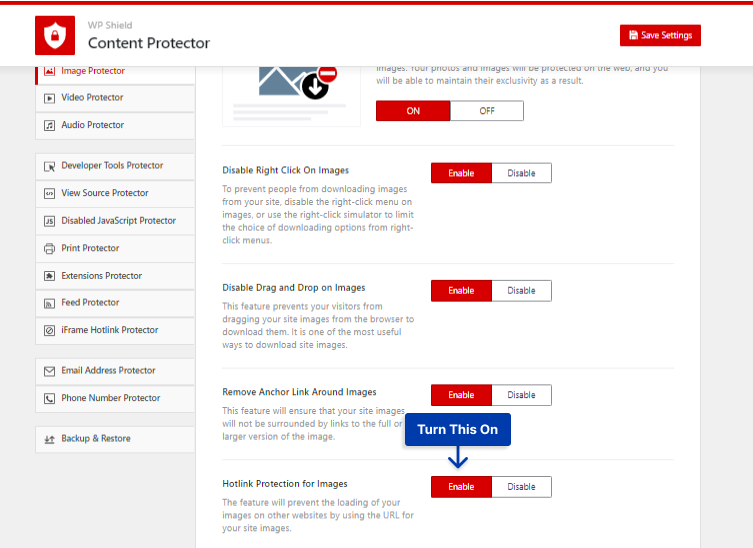
Wenn diese Option aktiviert ist, können sie, selbst wenn sie den Link zu Ihrem Foto finden, ihn nicht direkt verwenden, um das Bild auf ihre Website zu laden.
Methode 4: Fügen Sie Ihren Site-Bildern ein Wasserzeichen hinzu
Sie können verhindern, dass jemand Ihre Fotos verwendet, indem Sie dem Wasserzeichen ein Logo oder den Namen Ihrer Website hinzufügen.
Selbst wenn jemand Ihre Bilder stiehlt, erhalten Sie immer noch die Anerkennung für Ihre Arbeit und verbreiten Ihre Marke.
Obwohl Photoshop-Apps das Wasserzeichen aus Bildern löschen können, verringert es definitiv die Bildqualität und wird nicht wie das Original sein.
Hinweis: Ich habe die besten WordPress-Wasserzeichen-Plugins ausgewählt, die Wasserzeichen auf Ihre Fotos anwenden und Sicherungskopien Ihrer Originalbilder erstellen können. Sie können sogar auswählen, wo das Wasserzeichen erscheinen soll.
Methode 5: Deaktivieren Sie die Browser-Drucktaste
Wenn Sie Ihre Bilder auf Ihrer Website veröffentlichen, sind sie sehr anfällig, und Diebe können einfach einen Screenshot machen oder sie mit der Schaltfläche „Drucken“ ausdrucken.
Die Schaltfläche "Bildschirm drucken" ist eine physische Schaltfläche auf Ihrem Computer, daher ist es schwierig, sie zu deaktivieren, da sie auf Betriebssystemebene funktioniert und Plugins und Codes auf der Ebene Ihrer Website funktionieren.
WPShield Content Protector hat jedoch einen Weg gefunden, die Druckfunktion zu deaktivieren. Mit dieser Option können Sie sowohl die Schaltfläche zum Drucken des Bildschirms als auch die Schaltfläche zum Drucken des Browsers deaktivieren.
WPShield Content Protector bietet verschiedene Sicherheitsstufen zum Schutz der Druckschaltfläche, die wir in diesem Artikel besprechen.
Die erste Schutzstufe deaktiviert nur den PrtScn-Tasten-Hotkey, was nicht die sicherste Methode ist.
Gehen Sie folgendermaßen vor, um den Drucktasten-Hotkey zu deaktivieren:
Schritt 1: Gehen Sie zu WP Shield → Einstellungen .

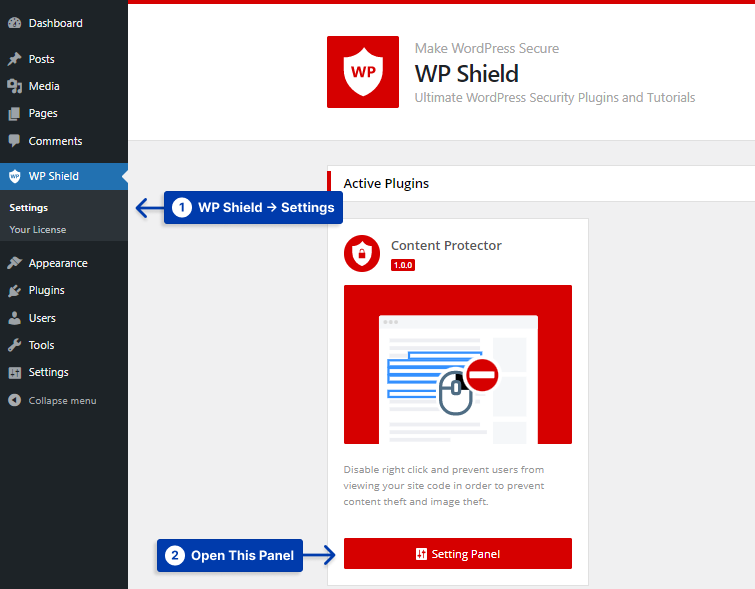
Schritt 2: Öffnen Sie Print Protector und schalten Sie den Print Protector ein.
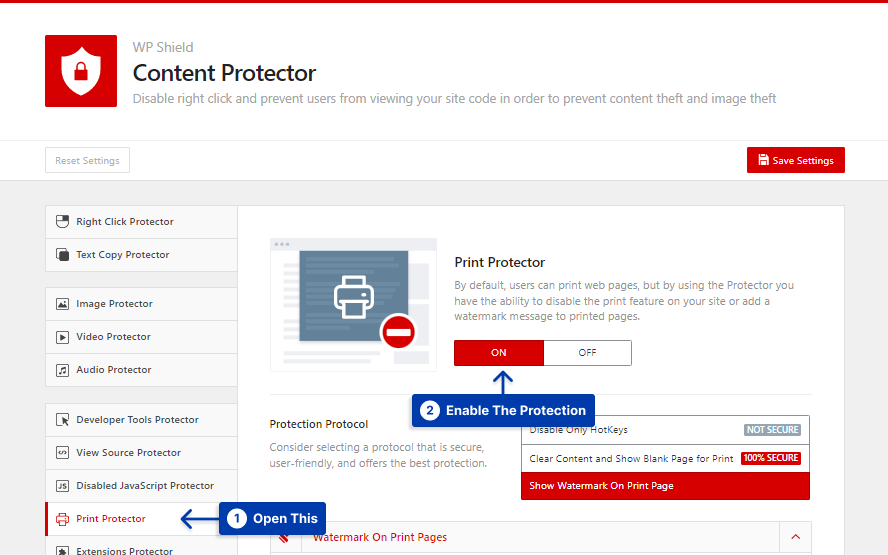
Schritt 3: Wählen Sie Disable Only Hotkeys from Protection Protocol.
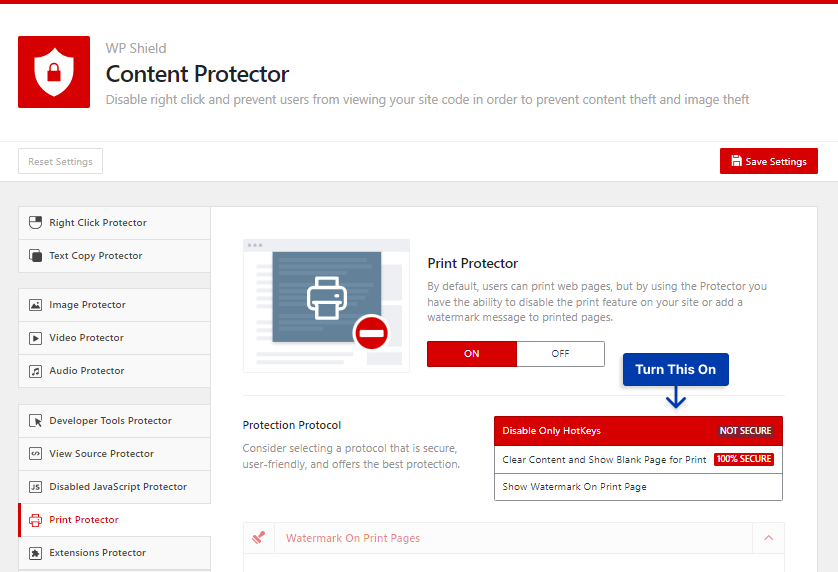
Diese Option deaktiviert sowohl die Schaltfläche „Drucken“ als auch die Schaltfläche „Seite drucken“ des Browsers.
Wenn Sie ein höheres Maß an Sicherheit auf Ihrer Website wünschen, besteht eine sicherere Methode darin, die gedruckte Seite leer zu machen.
Gehen Sie folgendermaßen vor, um Inhalte zu löschen, während die Drucktaste gedrückt wird:
Schritt 1: Gehen Sie zu WP Shield → Einstellungen .
Schritt 2: Öffnen Sie Print Protector und aktivieren Sie Print Protector .
Schritt 3: Wählen Sie als Schutzprotokoll Inhalt löschen und leere Seite zum Drucken anzeigen.
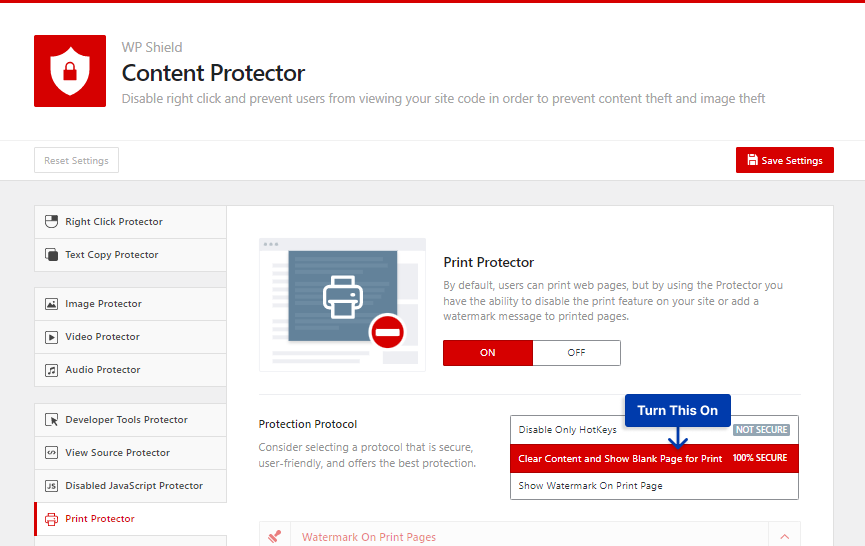
Wenn jemand auf die Drucktaste drückt, erscheint anstelle der gedruckten Seite eine leere Seite, die Ihre Texte und Bilder schützt.
WPShield Content Protector bietet auch eine Option zum Hinzufügen eines Wasserzeichens auf der gedruckten Seite, um sie vollständig sicher zu machen.
Um das Wasserzeichen auf der gedruckten Seite einzubetten, gehen Sie wie folgt vor:
Schritt 1: Gehen Sie zu WP Shield → Einstellungen .
Schritt 2: Öffnen Sie Print Protector und schalten Sie den Print Protector ein.
Schritt 3: Wählen Sie Wasserzeichen auf Druckseite anzeigen aus dem Schutzprotokoll.
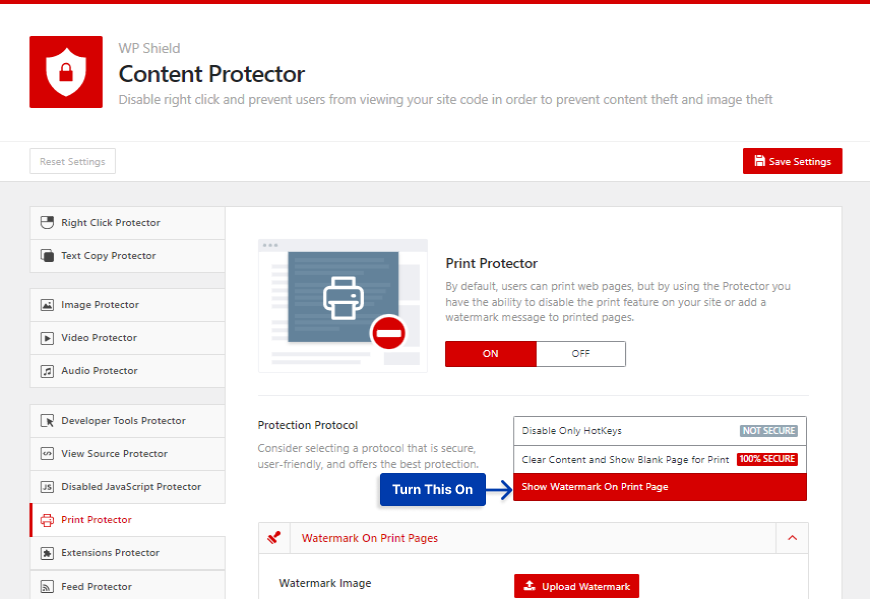
Schritt 4: Wählen Sie ein Bild in Wasserzeichenbild aus.
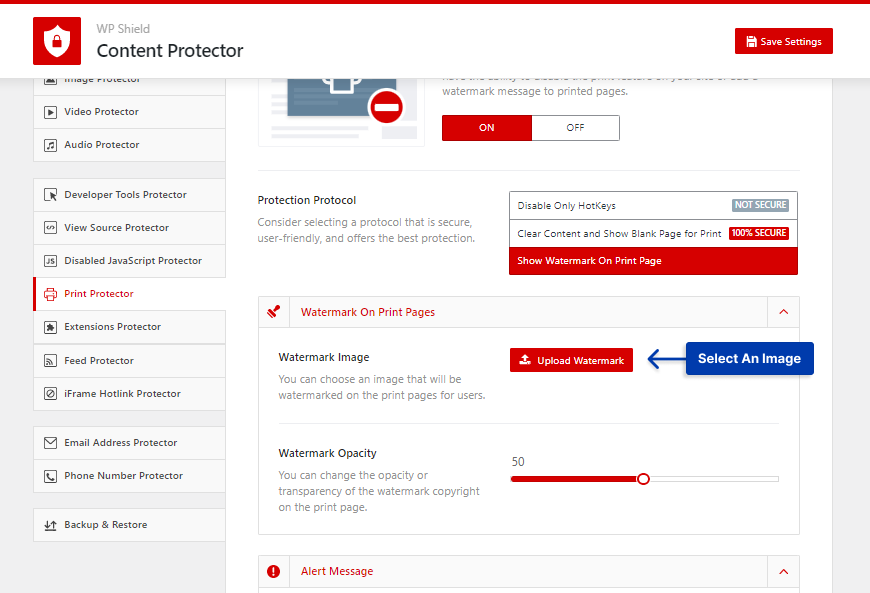
Schritt 5: Geben Sie in Watermark Opacity eine Zahl für die Bildopazität ein.
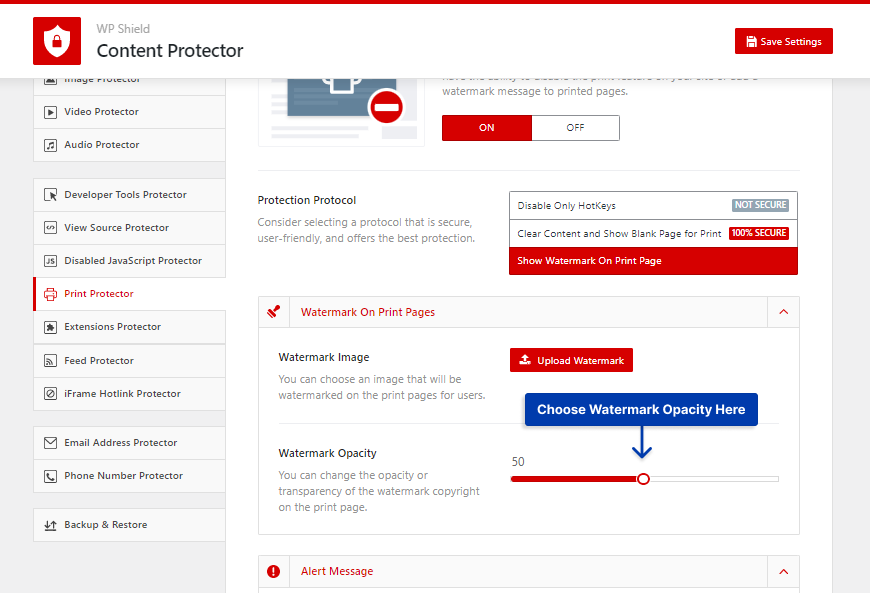
Wenn diese Option aktiviert ist, erscheint nach dem Drücken der Drucktaste ein Muster des Wasserzeichenbilds in voller Größe auf der Seite, wodurch Ihre Bilder und Texte vollständig sicher sind.
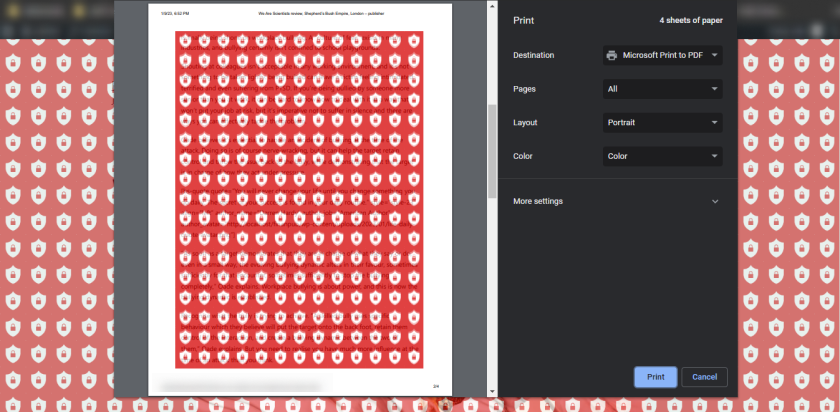
Methode 6: Copyright-Hinweis zu Bildern hinzufügen
Sie sollten jedes Mal, wenn Sie ein Bild veröffentlichen, einen Urheberrechtshinweis auf Ihrer Website einfügen.
Der Urheberrechtshinweis informiert sie darüber, dass strenge rechtliche Schritte gegen sie eingeleitet werden können, wenn sie das Bild irgendwie herunterladen und anderweitig verwenden.
Sie werden sofort wissen, dass dieses Bild privates Eigentum ist und nicht ohne die Erlaubnis des Eigentümers der Website heruntergeladen oder verwendet werden kann.
Die folgenden Informationen sollten in einem Urheberrechtsvermerk enthalten sein:
- Verwenden Sie das Copyright-Symbol () oder das Wort „Copyright“, um Ihr Eigentum anzugeben.
- Beziehen Sie das letzte Jahr mit ein.
- Die Erklärung „Alle Rechte vorbehalten“ sollte platziert werden.
- Geben Sie den Namen Ihres Unternehmens oder des Autors an.
- Datumsbereich (Jahr(e)), in dem die Erstellung stattfand – Optional.
- Geben Sie die Adresse der Website oder die Kontaktseite an – Optional.
Das Hinzufügen von Urheberrechtshinweisen hat seine Vor- und Nachteile. Es ist einfach hinzuzufügen, und Benutzer werden durch dieses Warnzeichen gewarnt. Es kann verhindern, dass Diebe es aus Angst vor rechtlichen Schritten stehlen, und sie können nicht behaupten, dass die Verwendung des Fotos ein ehrlicher Fehler war.
Trotz des Erscheinens eines Urheberrechtsvermerks verwenden einige Benutzer möglicherweise Ihre Bilder. Andernfalls würde der Urheberrechtshinweis nicht mit dem Bild erscheinen, da er nicht in das Bild eingebettet ist.
Methode 7: Metadaten zu Fotos hinzufügen
EXIF oder Exchangeable Image File speichert alle Informationen über das Bild, wie z. B. Brennweite, Objektiv, Kameratyp usw. Professionelle Digitalkameras speichern diese Art von Details.
Mit einem Bildbearbeitungstool können Sie ganz einfach auf Bilder zugreifen und diese bearbeiten. Sie können auch einige wichtige Informationen über das Bild hinzufügen, z. B. den Link zur Website, Copyright-Details usw., die zur Sicherung des Bildes beitragen.
Das wissen nur Profis und Hobbyfotografen; Es ist nicht allgemein bekannt und wird nicht praktiziert und kann Ihre Bilder schützen.
Es ist wichtig, urheberrechtlich geschützte Metadaten in Ihre eigenen Fotos einzubetten, einschließlich Datum und Name des Eigentümers, wenn Sie sie auf Ihrer Website anzeigen.
- EXIF-Metadaten: Um Ihre digitalen Bilder zu schützen, vergewissern Sie sich, dass Ihre Kamera über alle notwendigen Metadaten verfügt, wie z. B. das Aufnahmedatum und den Namen des Besitzers, bevor Sie ein Bild aufnehmen.
- IPTC-Metadaten: Metadaten können in der Postproduktion mit Ihrem gewählten Designprogramm hinzugefügt werden.
- Tag-Metadaten: Fügen Sie Ihrem Bild die Metadaten als Tags hinzu. Sie können Ihren Fotos von Ihrem PC aus Metadaten hinzufügen, indem Sie die Copyright-Daten im Menü Eigenschaften eingeben. Von Ihrem Mac aus können Sie die Daten im Informationsmenü eingeben.
- Manuelle WordPress-Einfügung: Sie können die Copyright-Metadaten all Ihrer Fotos manuell eingeben, wenn Sie sie in WordPress hochladen.
- Automatisierte WordPress-Einfügung: Plugins wie der Media Library Assistant können beim Abrufen von IPTC- und EXIF-Metadaten und der Massenbearbeitung helfen.
Methode 8: Fügen Sie Ihrer Website ein DMCA-Abzeichen hinzu
Der DMCA bietet kostenlosen Schutz für Ihre Website, einschließlich eines Takedown-Service. Wenn Sie feststellen, dass jemand Ihre Bilder oder andere Inhalte ohne Erlaubnis verwendet, droht DMCA in Ihrem Namen mit rechtlichen Schritten, was Rechtsverletzer normalerweise dazu bringt, die Inhalte zu entfernen.
Sie können Serienbilddiebe abschrecken, indem Sie ein DMCA-Abzeichen auf Ihrer Website platzieren und Ihre Bilder kostenlos mit Wasserzeichen versehen.
WordPress hat auch ein DMCA-Plugin, das das Abzeichen automatisch auf allen Seiten Ihrer Website einfügt.
Methode 9: Laden Sie Bilder mit niedriger Auflösung hoch, um Ihre Fotos zu schützen
Fotos mit niedriger Auflösung sind eine großartige Lösung, um zu verhindern, dass Ihre Fotos kopiert werden, da Fotos mit niedriger Auflösung nicht gedruckt oder geteilt werden können.
Darüber hinaus können Sie sie trotz ihrer geringen Größe schnell hochladen und Ihre Website-Geschwindigkeit mit ihrer niedrigen Auflösung steigern, aber Sie müssen beachten, dass Ihre Website-Bilder auf den retinafähigen Bildschirmen schlecht aussehen werden.
Ich schlage vor, dass Sie die Methoden 1 und 2 überprüfen und Ihre Website-Bilder schützen und hochauflösende Bilder auf Ihre Website hochladen.
Methode 10: Copyright-Hinweis in der Fußzeile
Copyright-Hinweise in der Fußzeile können manchmal hilfreich sein. Sie geben Ihnen auch die rechtliche Befugnis, rechtliche Schritte einzuleiten.
Sie können zur footer.php-Datei Ihres Themes gehen und diese Zeile hinzufügen: „Copyright 2023. [Name und Lizenz Ihres Unternehmens]“.
Fast alle WordPress-Themes bieten sogar diese Option, und Sie können einen Urheberrechtshinweis hinzufügen. Wenn Sie sich nicht sicher sind, wie Sie sich an Ihr Support-Team wenden sollten, um die Option zu finden.
Wie finden Sie heraus, dass Ihre Bilder gestohlen oder kopiert wurden?
Sie können die Leute vielleicht nicht immer davon abhalten, Ihre Bilder zu stehlen, aber Sie könnten sie davon überzeugen, sie nicht auf ihrer Website zu verwenden, wenn Sie nett fragen.
Einige Benutzer wissen möglicherweise nicht, dass das Aufnehmen von Bildern, die sie online finden, illegal ist, und sie werden Ihrer Bitte gerne nachkommen.
Sie können ein umgekehrtes Bildsuchtool verwenden, um festzustellen, ob ein Bild gestohlen wurde. Viele häufig verwendete Tools, einschließlich Google Images und Bing, funktionieren gut, aber wir empfehlen Google Images.
Mit einer umfangreichen Datenbank und Bots, die die aktuellsten verfügbaren Websites crawlen und indizieren, erleichtert Google dem Benutzer die Suche.
Führen Sie die folgenden Schritte aus, um Ihre Fotos auf Google Image rückwärts zu durchsuchen.
Schritt 1: Gehen Sie zu Google Bilder.
Schritt 2: Klicken Sie auf das Kamerasymbol, um nach dem Bild zu suchen.
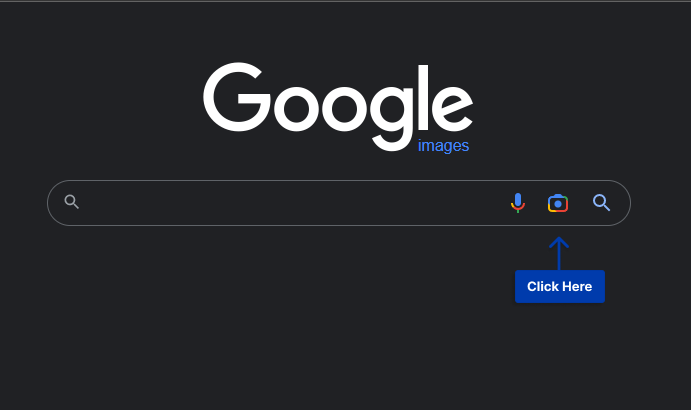
Schritt 3: Laden Sie die Bilddatei hoch oder suchen Sie mit ihrem Link.
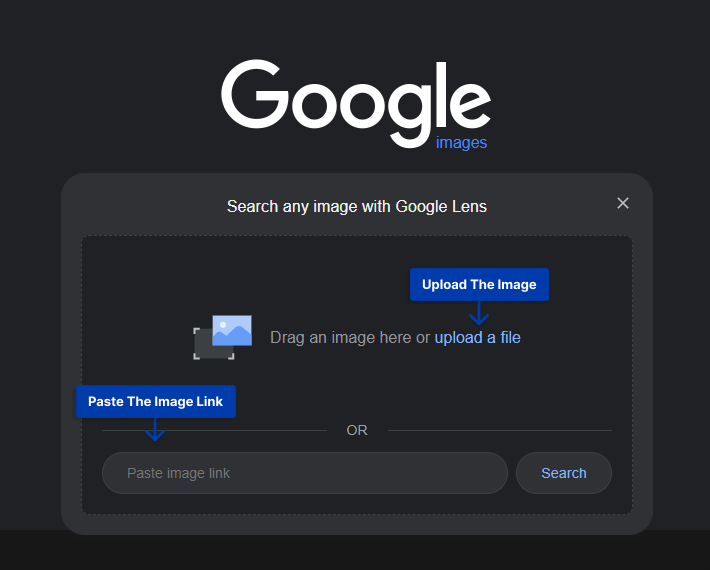
Schritt 4: Sobald Sie nach dem Bild gesucht haben, zeigt das Ergebnis die Websites, die Ihr Bild verwenden.
Nachdem Sie die Websites gefunden haben, die Ihre Fotos verwenden, können Sie nach Belieben handeln. Ich werde mehr darüber erklären, wie und wann Maßnahmen zu ergreifen sind.
Wie kann man gegen den Rechtsverletzer vorgehen?
Wenn Sie ein gestohlenes Bild von Ihrer Website gefunden haben, müssen Sie einige Schritte unternehmen:
Analysieren Sie das Bild: Verwenden Sie das Inspektionstool in Ihrem Browser, um zu sehen, ob Ihr Bild verlinkt wird. Dies bedeutet, dass sie Ihren Website-Link verwenden, um das Bild auf ihre Website zu laden, die Ihre Host-Ressourcen verwendet.
Wenn das Bild von Ihrer Website stammt, überprüfen Sie, ob sie Ihnen einen Backlink zuschreiben. Wenn sie Ihnen einen Backlink geben, möchten Sie ihn vielleicht lassen, da er gut für die SEO Ihrer Website ist.
Wenn sie Ihnen keinen Backlink gegeben haben, können Sie sie höflich bitten, Ihnen einen zu geben; Wenn ja, erhalten Sie einen kostenlosen Backlink. Beachten Sie, dass Sie dieses Recht nicht für lizenzierte Bilder und nur Bilder erhalten, die Ihnen gehören.
1. Senden Sie eine höfliche E-Mail: Sie können sie höflich bitten, das Bild zu entfernen. In den meisten Fällen wird das Foto entfernt.
2. Senden Sie eine etwas aggressivere E-Mail: Wenn sie auf Ihre erste E-Mail nicht geantwortet haben, sollten Sie einen aggressiveren Ton verwenden und sie wissen lassen, dass Sie rechtliche Schritte einleiten werden, wenn sie nicht antworten und das Bild entfernen.
3. Reichen Sie eine DMCA-Takedown-Mitteilung ein: Wenn sie nicht geantwortet oder das Bild entfernt haben, können Sie den letzten Schritt tun und eine DMCA-Takedown-Mitteilung einreichen. Es wird das Bild von ihrer Website entfernen.
FAQ zum Verhindern von Bilddiebstahl
Wenn Ihre Bilder urheberrechtlich geschützt sind, können Sie sie einfach mit den folgenden Methoden schützen:
1. Rechtsklick deaktivieren
2. WordPress-Bild-URL ausblenden
3. Hotlinking deaktivieren
4. Setzen Sie einen Urheberrechtshinweis
5. Metadaten hinzufügen (EXIF-Daten)
6. Registrieren Sie Ihr Bild bei DMCA
7. Verwenden Sie Bilder mit niedriger Auflösung
8. Registrieren Sie sich für das Urheberrecht
9. Setzen Sie ein Wasserzeichen
10. Verwenden Sie digitale Signaturen.
Wasserzeichen schützen nicht nur Ihre Fotos, sondern tragen auch zum Aufbau Ihrer Marke bei, haben aber auch Nachteile.
Sie können die Bildqualität verringern und es sogar für den persönlichen Gebrauch unbrauchbar machen. Dennoch schützt die gleiche Logik das Bild vor Diebstahl.
Ja, Bilder von einem Instagram-Konto zu stehlen ist so einfach wie eine Bildschirmaufnahme zu machen; Aus diesem Grund rate ich Ihnen, Ihrem Bild ein Wasserzeichen hinzuzufügen, bevor Sie es auf Instagram posten.
Viele professionelle Fotografen verwenden Wasserzeichen, um ihre Bilder zu schützen und ihre Marken aufzubauen. Sie hindern Benutzer daran, ihre Bilder zu verwenden, ohne eine Erlaubnis von ihnen einzuholen.
Fazit
In diesem Artikel habe ich über den Schutz von Bildern gesprochen, warum Sie Ihre Bilder sichern müssen, warum Fotografen sie schützen sollten und wie Sie Maßnahmen ergreifen können, wenn Ihre Fotos gestohlen werden.
Wenn Sie die Fotos auf Ihrer Website sichern möchten, verwenden Sie WPShield Content Protector , das den höchsten Schutz in Bezug auf die Bildsicherheit und darüber hinaus bietet.
Ich habe es wirklich genossen, dieses Stück zu schreiben. Ich hoffe, es ist nützlich und kann Ihnen helfen, Ihre Fotos zu schützen. Lassen Sie mich in den Kommentaren wissen, ob Sie Erfahrung mit Bilderdiebstahl haben und ob Sie eine andere Möglichkeit kennen, Ihre Fotos zu sichern.
Bitte folgen Sie unseren sozialen Netzwerken auf Facebook und Twitter, um über unsere kommenden Posts und Neuigkeiten informiert zu werden.
